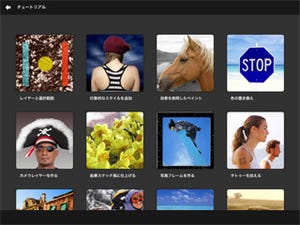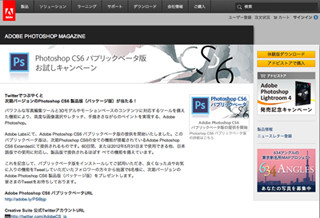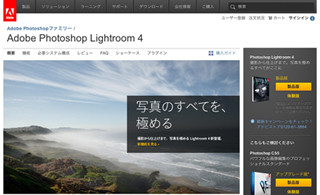デザインの現場で欠かすことのできないグラフィックソフト「Adobe Illustrator」。本連載では、同ソフトの基本操作が簡単になるショートカットを厳選して紹介していきます。今回紹介するのは「自由変形ツール2」です。
 |
前回ご紹介したように「自由変形ツール」を利用すると、形を確認しながら、オブジェクトに拡大や回転、歪みなど、様々な変形を加えることができます。まずは「選択ツール」で希望のオブジェクトを選び、「E」キーで自由変形ツールを選択。
今日のショートカット
【辺の中心をドラッグ】
(Mac) command +ドラッグ
(Win) Ctrl + ドラッグ
辺中心のハンドルをドラッグ中しながら、「command」キーを押し続けると、対角の辺を固定させた状態で、水平方向に歪みを加えることができます。これをシアー変形と呼びます。このとき、注意しなければいけないのは「command」キーを押してからドラッグするのではなく、ドラッグをした後で、キーを押すということです。
STEP UP
【幅を固定してシアー変形】
(Mac) shift + command +ドラッグ
(Win) shift + Ctrl + ドラッグ
【対角の辺を連動させる / 平行四辺形をつくる】
(Mac) option + command +ドラッグ
(Win) Alt + Ctrl + ドラッグ
また、ドラッグの最中に「option + command」キーを押すと、対角の辺を連動させ歪みを加えることができます。これで、平行四辺形ができあがります。 実に様々なパターンのある変形ツール。少しずつ覚えていきましょう。
ぜひお試しを!